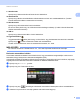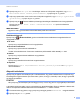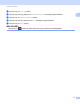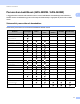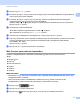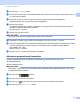User's Guide
Table Of Contents
- Használati útmutató ADS-2400N/ADS-2800W/ADS-3000N/ADS-3600W
- Brother-telefonszámok
- Használati útmutatók és azok helyei
- Első lépések
- A következő funkciókat használhatja
- Tartalomjegyzék
- 1 Általános információk
- Az útmutató használata
- A készülék bemutatása
- A vezérlőpanel áttekintése (ADS-2400N / ADS-3000N)
- A vezérlőpanel áttekintése (ADS-2800W / ADS-3600W)
- Parancsikon-beállítások (ADS-2800W / ADS-3600W)
- A Brother Utilities elérése (Windows®)
- Általános beállítások (ADS-2400N / ADS-3000N)
- Általános beállítás (ADS-2800W / ADS-3600W)
- Setting Lock (Beállítási zár) (ADS-2800W / ADS-3600W)
- Biztonsági funkciózár 3.0 (ADS-2800W / ADS-3600W)
- A Biztonsági funkciózár 3.0 használata előtt
- A Biztonsági funkciózár be-/kikapcsolása
- A Biztonsági funkciózárolás 3.0 beállítása a Webalapú felügyelettel
- Kártyával való hitelesítés beállítása a felhasználók számára (ADS-3600W esetén)
- A Nyilvános felhasználó mód beállítása és módosítása
- Felhasználók közti váltás
- Active Directory-hitelesítés (ADS-2800W / ADS-3600W)
- LDAP-hitelesítés (ADS-2800W / ADS-3600W)
- 2 A dokumentumokra vonatkozó előírások
- 3 A szkennelés előkészítése
- 4 A hálózat előkészítése a számítógéppel való szkennelés előtt
- 5 Szkennelés előtt
- 6 Szkennelés a számítógép használatával
- A ControlCenter4 felhasználói felület módosítása (Windows®)
- Szkennelés a ControlCenter4 használatával Otthoni módban (Windows®)
- Szkennelés a ControlCenter4 használatával Haladó felhasználó módban (Windows®)
- Egyedi fül létrehozása (ControlCenter4 Haladó felhasználó mód) (Windows®)
- A szkennelési beállítások módosítása (ControlCenter4) (Windows®)
- Szkennelés a Brother iPrint&Scan alkalmazással (Mac)
- Szkennelés a Nuance™ PaperPort™ 14SE vagy más Windows®-alkalmazás használatával
- Az ABBYY FineReader használata
- Szkennelés TWAIN-alkalmazásokkal (Macintosh)
- Szkennelés az Apple Képletöltő alkalmazás (ICA-illesztőprogram) használatával
- 7 Szkennelés a vezérlőpult használatával
- Beszkennelt dokumentumok mentése a számítógépre Otthoni módban
- Beszkennelt dokumentumok mentése a számítógépre a Haladó felhasználó módban
- Szkennelt dokumentumok mentése USB flash meghajtóra
- Dokumentumok szkennelése FTP-kiszolgálóra
- Dokumentumok közvetlen szkennelése SFTP-kiszolgálóra
- Dokumentumok szkennelése megosztott mappába / hálózati helyre (Windows®)
- Dokumentumok szkennelése SharePointra
- Szkennelés a webes szolgáltatások használatával (Windows Vista®, Windows® 7, Windows® 8, Windows® 8.1 és Windows® 10)
- Szkennelt dokumentumok közvetlen elküldése e-mail-címre (ADS-2800W / ADS-3600W)
- A Címjegyzék beállítása (ADS-2800W / ADS-3600W)
- Szkennelt dokumentumok feltöltése a webre (ADS-2800W / ADS-3600W)
- A Szkennelés a számítógépre szolgáltatás beállításainak módosítása (Windows®)
- Szkennelés az érintőképernyővel (ADS-2800W / ADS-3600W)
- 8 A készülék kezelése a számítógépről
- 9 Rutinkarbantartás
- A készülék burkolatának tisztítása
- A szkenner és a görgők tisztítása
- Kellékek cseréje
- Alkatrésznevek, -számok és -élettartamok
- Kellékek csereciklusának ellenőrzése (ADS-2400N / ADS-3000N)
- Kellékek csereciklusának ellenőrzése (ADS-2800W / ADS-3600W)
- A papírbehúzó görgő cseréje
- A fordított görgő cseréje
- A számlálók alaphelyzetbe állítása
- Használatszámlálók alaphelyzetbe állítása (ADS-2800W / ADS-3600W)
- A készülék csomagolása és szállítása
- 10 Hibakeresés
- Áttekintés
- A probléma meghatározása
- Hiba- és karbantartási üzenetek
- Üzemeltetési és szoftverproblémák
- Készülék információk
- A sorozatszám megtekintése (ADS-2400N / ADS-3000N)
- A sorozatszám megtekintése (ADS-2800W / ADS-3600W)
- WLAN engedélyezése/letiltása (csak az ADS-2800W és ADS-3600W)
- LAN engedélyezése/letiltása
- USB engedélyezése/letiltása
- Alaphelyzetbe állítási funkciók
- A készülék alaphelyzetbe állítása (ADS-2400N / ADS-3000N)
- A készülék alaphelyzetbe állítása (ADS-2800W / ADS-3600W)
- A Műszaki adatok
- B Függelék
- C Tárgymutató
Általános információk
12
1
1 Nyomja meg a gombot.
2 Nyomja meg az 1-8 fülek valamelyikét.
3 Nyomja meg a gombot, ahol hozzá akarja adni a parancsikont.
4 Pöccintsen fel vagy le, majd nyomja meg a a vagy b gombot a kívánt szkennelési típus
megjelenítéséhez, majd nyomja meg azt.
5 Tegye a következők egyikét:
Ha az USB-re gombot nyomta meg, akkor ugorjon a 8 lépésre.
Ha az Email Szem gombot nyomta meg, akkor ugorjon a 6 lépésre.
Ha a számitógépre(OCR), a számitógépre(Fájlba), a számitógépre(képbe) vagy
számitógépre(E-mailbe) gombot nyomta meg, akkor ugorjon a 7 lépésre.
Ha az FTP/SFTP-re, hálózatba vagy SharePointba gombot nyomta meg, akkor pöccintsen fel
vagy le, majd nyomja meg a a vagy b gombot a profilnév megjelenítéséhez, majd nyomja meg azt.
Ugorjon a B lépésre.
MEGJEGYZÉS
Ha az FTP/SFTP-re, hálózatba vagy SharePointba funkcióhoz akar parancsikont hozzáadni, akkor
először hozzon létre egy profilnevet.
6 Tegye a következők egyikét:
Ha kézzel szeretné megadni az e-mail-címet, akkor nyomja meg a Kézi gombot. Adja meg a
használni kívánt e-mail-címet a készülék érintőképernyőjén lévő billentyűzettel. (További
információkat a szöveg érintőképernyőn való beviteléről a következőben talál: Szövegbevitel
(ADS-2800W / ADS-3600W), 267. oldal.)
Nyomja meg az OK gombot.
Ha az e-mail-címet a Címjegyzékből szeretné kiválasztani, akkor nyomja meg a Címjegyzék
gombot. Pöccintsen fel vagy le, majd nyomja meg a a vagy b gombot a kívánt e-mail-cím
megjelenítéséhez, majd nyomja meg azt.
Nyomja meg a OK gombot.
A megadott e-mail-cím megerősítése után nyomja meg az OK gombot. Ugorjon a 8 lépésre.
MEGJEGYZÉS
Nyomja meg a Részlet gombot a megadott címek megtekintéséhez.
7 Tegye a következők egyikét:
Amikor a készülék számítógéphez csatlakozik USB-kapcsolaton:
Az USB gomb megnyomásával erősítse meg, hogy az USB van kiválasztva a Számítógép neve
beállításban. Ugorjon a A lépésre.
Amikor a készülék hálózathoz csatlakozik:
Pöccintsen fel vagy le, majd nyomja meg a a vagy b gombot a számítógépnév megjelenítéséhez,
majd nyomja meg azt. Ugorjon a 8 lépésre.